Bygga en on-demand-app
Med en On-demand-app läser du in en delmängd av de data som har lästs in i aggregerad form med urvalsappen. En on-demand-app konstrueras genom att länka en on-demand-urvalsapp till en on-demand-mallapp. Urvalsappar och mallappar är de grundläggande byggstenarna i on-demand-appar.
För att bygga en on-demand-app måste först urvalsappar och mallappar som kan länkas samman skapas. För att länkas måste urvalsappar och mallappar ha gemensamma datafält som kan bindas samman.
Mer information finns i Skapa en on-demand-urvalsapp. och Skapa en on-demand-mallapp.
En urvalsapp kan länkas till flera mallappar, och flera urvalsappar kan länka till en enskild mallapp. Men mallappens databindningsuttryck måste motsvara fält i de urvalsappar som länkar till den.
En on-demand-apps navigeringslänk länkar samman en urvalsapp med en mallapp. On-demand-appars navigeringslänkar skapas i en urvalsapp. När en navigeringslänk har definierats kan den läggas till i urvalsappens fält Appnavigering som en navigeringspunkt för on-demand-appar. Varje ark i en app innehåller ett eget Appnavigeringsfält. Användare kan generera on-demand-appar från appnavigeringspunkten.
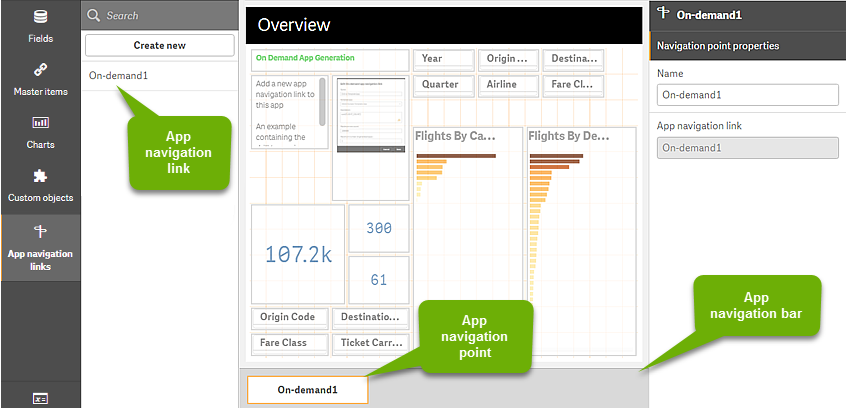
Flera on-demand-appar, som var och en innehåller en unik kombination av utvalda data, kan genereras från samma appnavigeringspunkt.
Pekare till en och samma appnavigeringslänk kan läggas till i flera ark i samma urvalsapp. navigation links. Ark kan även ha flera appnavigeringspunkter, skapade från flera appnavigeringslänkar.
On-demand-appar kan genereras när en urvalsapp är komplett med såväl navigeringslänkar som navigeringspunkter.
Gör följande:
- Öppna en on-demand-urvalsapp och välj Redigera.
- Välj appnavigeringslänkar från panelen på vänster sida.
-
Klicka på knappen Skapa ny för att öppna dialogen med navigeringslänken för att skapa nya On-demand-appar.
- Namnge den nya navigeringslänken för att skapa nya on-demand-appar.
-
Välj en on-demand-mallapp.
Alla appar i listrutan med mallappar är inte giltiga mallappar. Du måste välja en app som har konstruerats som en mallapp och innehåller data med bindningsuttryck motsvarande fälten i urvalsappen som du arbetar med. Annars kommer on-demand-apparna från appnavigeringslänken att generera fel.
Mer information finns här Skapa en on-demand-mallapp.
-
Skriv ett uttryck som beräknar det totala antalet detaljposter som representeras av de aggregerade posterna som finns tillgängliga i urvalsläget i urvalsappen.
I uttrycket används vanligen SUM-funktionen för att aggregera de valda posterna. Resultatet används för att avgöra när datauppsättningen som ska laddas är inom angivet intervall för att generera en on-demand-app.
-
Ange det maximala radantalet.
Det maximala radantalet anger den övre gränsen för antalet poster beräknade av funktionen i posten Uttryck som sedan kan laddas i on-demand-appen. Så länge antalet poster som beräknas med radberäkningsuttrycket i urvalsappen är större än det maximala radantalet går det inte att generera on-demand-appen. Appen kan endast genereras när antalet poster som beräknas med radberäkningsuttrycket är samma som eller under den övre gränsen som fastställts av det maximala radantalet.
För att skapa det uttryck som används för Maximalt antal rader måste du känna till hur det totala antalet poster beräknas från de fält som finns i urvalsappen.
Mer information finns här Skapa en on-demand-urvalsapp..
-
Ange det maximala antalet genererade appar.
Flera on-demand-appar kan genereras från samma navigeringspunkt i urvalsappens fält appnavigering. Anledningen till att generera flera applikationer är att var och en kan innehålla olika urval av data. När maximalt antal appar har genererats måste användaren som genererar appar från navigeringspunkten ta bort en av de befintliga apparna innan en ny on-demand-app genereras.
Maximalt antal genererade appar gäller on-demand-appens navigeringslänk. Om en on-Demand-app:s navigeringspunkt skapas från navigeringslänken kommer den navigeringslänken kunna skapa upp till maximalt antal. Men om flera navigeringspunkter skapats från samma navigeringslänk, då begränsas det totala antalet on-demand-appar som genereras från de navigeringspunkterna till inställningarna för Maximalt antal genererade appar.
-
Ange ett numeriskt värde i fältet Kvarhållningstid för hur länge de appar som genereras från navigeringslänken ska kvarhållas innan de tas bort.
-
Välj tidsenhet för kvarhållningsperioden i listrutan till höger om fältet Kvarhållningstid.
Alternativen för kvarhållningstid är timmar, dagar eller Förfaller aldrig.
Alla on-demand-appar som genereras från navigeringslänken kommer att kvarhållas enligt den här inställningen. En genererad on-demand-apps ålder är skillnaden mellan aktuell tid och tidpunkten för den senaste dataladdningen. Den här beräkningen av on-demand-appars ålder är densamma för publicerade och avpublicerade appar. Och om en on-demand-app publiceras manuellt efter det att den har genererats kommer åldersberäkningen att förbli densamma: den baseras på den genererade appens senaste dataladdning.
Anteckning om informationDet finns även en inställning för kvarhållningstid i On-Demand-apptjänst som tillämpas på appar som anonyma användare genererat. Den inställningen påverkar inte kvarhållningstiden för användare som är inloggade med sina egna identiteter. Kvarhållningstiden för appar som genererats av anoynyma användare är den kortare av kvarhållningstid-inställningarna på navigeringslänken och On-Demand-apptjänst-inställningen som görs i Qlik Management Console. -
I listrutan Standardvy vid öppning väljer du det ark som ska visas först när appar som genereras från navigeringslänken öppnas.
Du kan välja Appöversikt eller ett av de ark i urvalsappen som navigeringslänken skapats från.
-
Välj en ström från listrutan Publicera till där appar som genererats från navigeringslänken publiceras.
Du måste ha tillstånd att publicera till den ström du väljer. Om du inte har publiceringsbehörighet till den valda strömmen kommer försök att generera on-demand-appar från navigeringslänken att misslyckas.
Du måste vara säker på att de avsedda användarna av on-demand-appen har läsbehörighet till den ström du väljer att publicera genererade appar till.
Du kan även välja Inte publicerad (sparad till arbetsytan) för att spara de genererade apparna i användarnas arbetsyta utan att publicera dem.
Anteckning om informationNavigeringslänkarna till on-demand-appar bör vara konfigurerade att publicera till en ström om anonyma användare tillåts använda en publicerad urvalsapp. Om on-demand-appar som genererats från navigeringslänken inte publiceras automatiskt får anonyma användare ett felmeddelande när de försöker generera sådan appar.När en app har genererats kan den publiceras manuellt.
- Klicka på Skapa så visas den nya länken till on-demand-appen i listan över appnavigeringslänkar.
-
Dra appnavigeringslänken till fältet Appnavigering i urvalsappen.
Skapa en navigeringpunkt för on-demand-appen genom att dra appnavigeringslänken till urvalsappen. Egenskaperna för den nya navigeringspunkten för on-demand-appar visas på panelens högra sida. Du kan ändra namnet på navigeringspunkten där om du vill.
-
Klicka på Klar i arkredigeringsprogrammet.
On-demand-urvalsappen är nu klar att användas eller publiceras. On-demand-urvalsappen är nu klar att användas eller publiceras. Användare av urvalsappen kommer att kunna generera on-demand-appar från navigeringspunkter i appnavigeringslisten i urvalsappen.
